Multi-Account Container est un add-on pour Firefox conçu par Mozilla pour aider les utilisateurs à identifier et à séparer leurs sessions de navigation dans des contextes distincts appelés «conteneurs». Cette fonctionnalité a d'abord été introduite dans Firefox Nightly, puis a démarré les tests bêta avant d'être publiée en tant que module complémentaire pour tous les utilisateurs de Firefox. Voici comment utiliser les conteneurs Firefox pour protéger votre confidentialité et rester informé de tous les onglets.
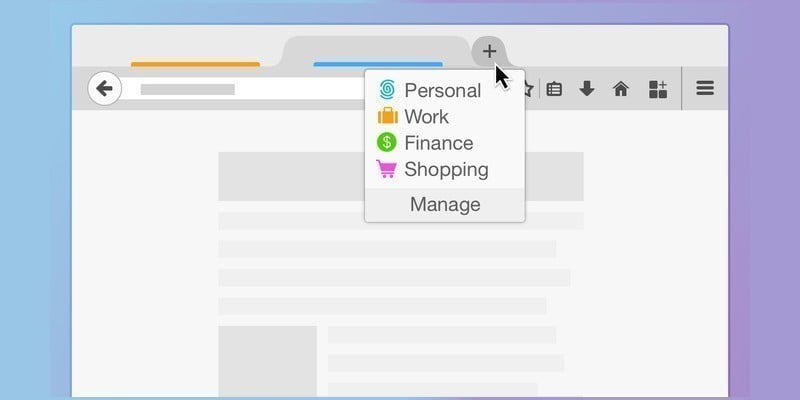
Que sont les conteneurs Firefox?
Les conteneurs Firefox sont similaires aux profils, vous permettant de séparer les activités de navigation de différents profils sur votre ordinateur. Cela permet d’utiliser certaines fonctionnalités utiles, telles que la connexion simultanée à plusieurs comptes sur le même site. S'il est utilisé correctement, il peut également protéger la confidentialité de l'utilisateur.
Les conteneurs sont similaires aux utilisateurs de Chrome. Le nouveau conteneur ne contient pas de cookies et tous les cookies qui ont été définis ne seront accessibles que lorsque ce conteneur est utilisé. Cela vous permet de séparer vos identités les unes des autres et de limiter la puissance des trackers en ligne. Cela rend également la vie en ligne plus pratique. Avec le conteneur, vous pouvez vous connecter au même site avec plusieurs utilisateurs, séparer le travail et la vie personnelle ou simplement trier les onglets en fonction du but.
Les conteneurs sont fabriqués par Mozilla, mais ne sont pas inclus à l'origine dans Firefox. Pour essayer Container, vous devez télécharger le plugin Conteneur multi-compte Firefox Créé par Mozilla.
Utiliser un conteneur
Une fois que vous avez installé l'extension de conteneur, vous pouvez commencer à expérimenter le fonctionnement des conteneurs.
Commençons par un exemple pratique. Si vous utilisez fréquemment YouTube ou Google Drive, vous êtes probablement toujours connecté à votre compte Google. Bien que cela soit nécessaire pour les services dont vous avez besoin, les fonctions de recherche sont acceptables sans un utilisateur enregistré. Google ne tire profit que des recherches auxquelles vous vous êtes connecté, vous permettant de lier vos recherches à votre compte et de créer un profil publicitaire plus clair.
1. Lorsque nous ouvrons «google.com», nous constatons que nous sommes connectés par défaut.
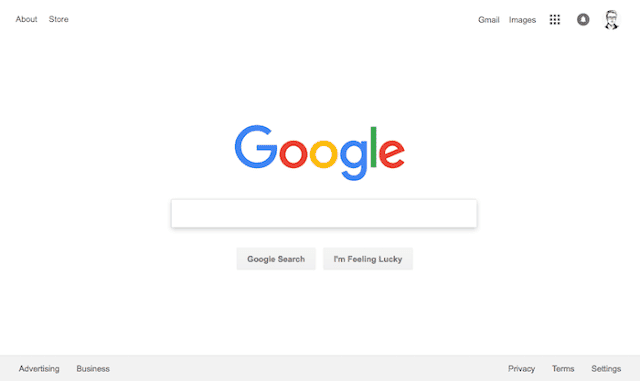
2. Cliquez sur l'icône Ajouter un conteneur, puis sur le bouton "+" en bas à droite.
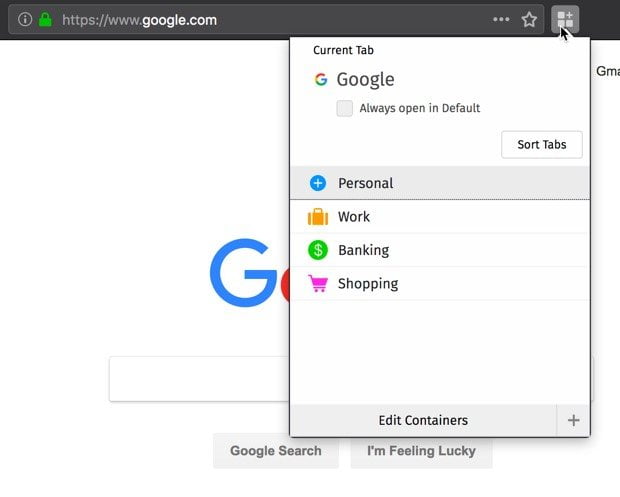
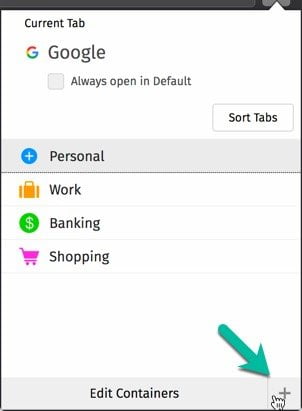
3. Nommez et personnalisez un nouveau conteneur.
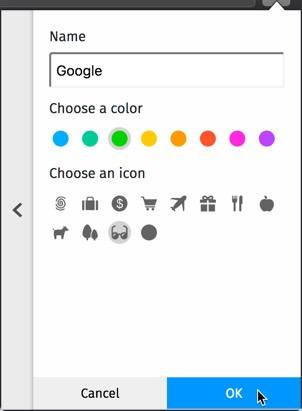
4. Cliquez sur l'icône d'extension, puis sur le conteneur nouvellement créé.
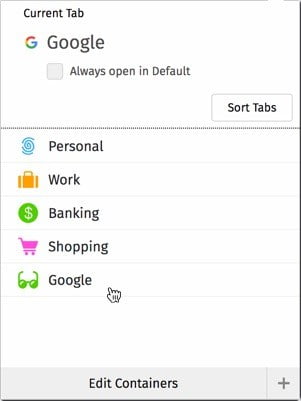
5. Accédez à google.com dans un nouveau conteneur. Notez que nous avons quitté Google dans ce nouveau conteneur. Le statut de connexion est enregistré dans le conteneur par défaut, mais pas dans le conteneur Google. Ils resteront séparés.
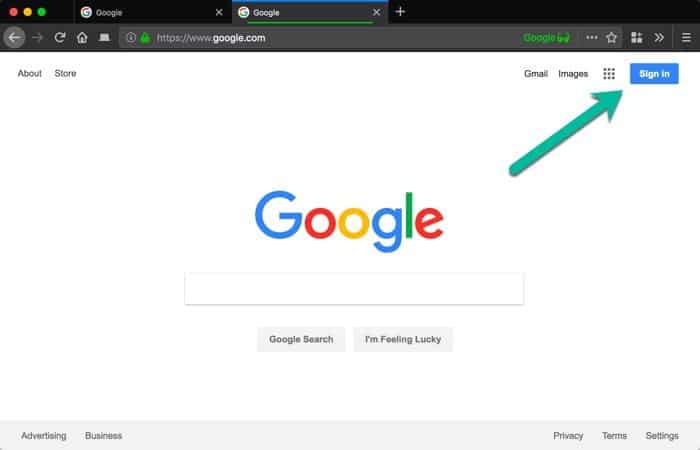
Vous verrez également des fonctionnalités uniques dans l'onglet et la barre d'adresse. Cela vous indique le conteneur d'onglets. Les étiquettes de couleur facilitent le suivi des onglets de conteneur par couleur, même lorsque de nombreux onglets sont ouverts.

Si vous souhaitez verrouiller google.com sur ce conteneur, nous pouvons le faire. Cliquez sur l'icône d'extension du conteneur et cochez la case en regard de "Toujours ouvrir" pour lier l'URL à ce conteneur. Cela créera un nouvel onglet de conteneur, s'il ne se trouve pas déjà dans le conteneur approprié, et verrouille l'URL de ce conteneur.
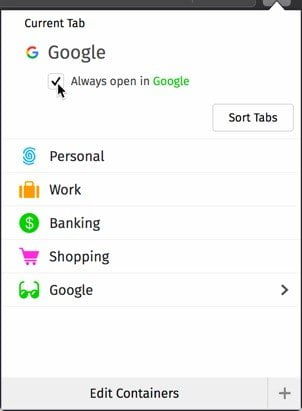
Vous pouvez créer des conteneurs similaires qui vous aideront à diviser votre expérience en ligne. Cela empêche les annonceurs de vous suivre efficacement sur plusieurs sites Web, contribuant ainsi à la protection de vos informations.
Avec des conteneurs professionnels et personnels intégrés, vous pouvez également séparer votre travail et votre vie personnelle en ligne. Si vous avez deux comptes à la maison et au travail, vous pouvez les lier à leurs conteneurs afin qu’ils ne se chevauchent pas. Cela peut également gêner la publication d'informations personnelles par erreur via votre compte professionnel.
Masquer et afficher les onglets dans les conteneurs
En plus de conserver des identités en ligne distinctes, vous pouvez vous organiser avec des conteneurs.
Si nous créons un conteneur de recherche générique, nous pouvons utiliser ce conteneur pour séparer nos projets de recherche à grande échelle. Si vous effectuez beaucoup d'audits en ligne, vous savez à quelle vitesse vous pouvez mélanger trente onglets avec des éléments tels que Twitter et YouTube. Les conteneurs permettent de masquer facilement ces onglets et de les mémoriser ultérieurement, même après la fermeture de Firefox.
Pour masquer tous les onglets d'un conteneur, cliquez sur l'icône d'extension du conteneur, puis sur la flèche en regard du conteneur approprié.
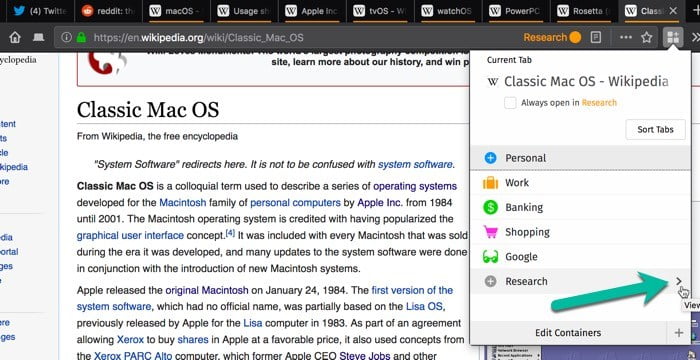
Dans la liste des résultats, sélectionnez Masquer ce conteneur. Les onglets disparaîtront dans le conteneur mais pourront être restaurés dans le même menu.
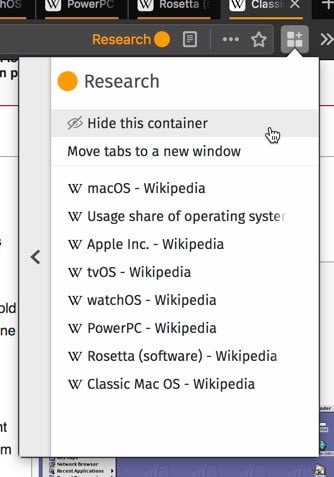
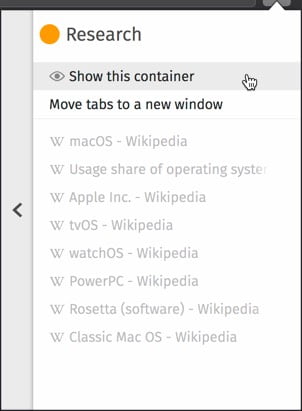
Ouvre les nouveaux onglets du conteneur
Ouvrir un nouvel onglet avec le bouton «+» à côté du dernier onglet ou utiliser le raccourci clavier (Ctrl + T) ouvre un onglet dans le conteneur par défaut. Pour ouvrir un nouvel onglet dans le conteneur actuel, maintenez enfoncée la touche Ctrl, puis cliquez sur l'icône "+". Pour ouvrir un onglet dans un autre conteneur, cliquez longuement sur l'icône «+» et sélectionnez le conteneur souhaité. Pour ouvrir un onglet dans le conteneur de clavier, appuyez sur Ctrl +. Utilisez les flèches haut et bas pour sélectionner une liste de conteneurs dans la liste.
Si vous souhaitez ouvrir un lien particulier dans un conteneur, cliquez avec le bouton droit de la souris sur le conteneur, choisissez "Ouvrir le lien dans un nouveau conteneur" et sélectionnez le conteneur approprié dans la liste.
Conclusion
Les onglets de conteneur peuvent être utilisés pour protéger votre vie privée en scindant votre vie en ligne en plusieurs parties. Ils peuvent également être utilisés pour organiser votre travail entre virgules et onglets colorés. C'est à vous de décider, mais une fois que vous avez commencé à utiliser le conteneur, nous l'avons trouvé très utile.







